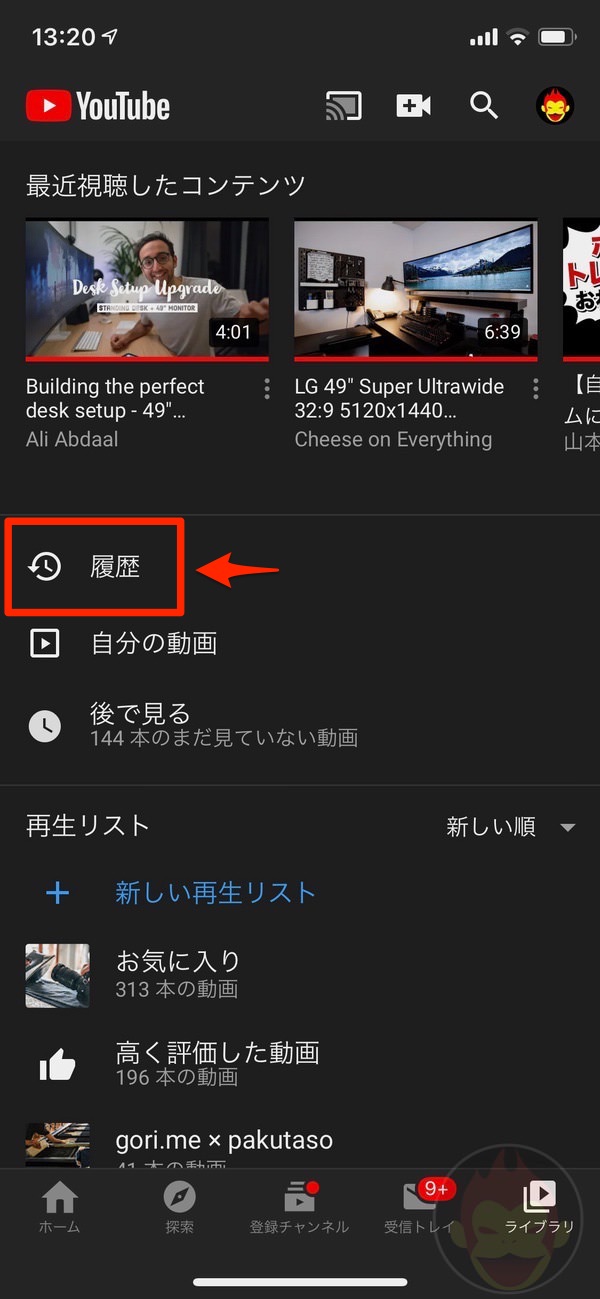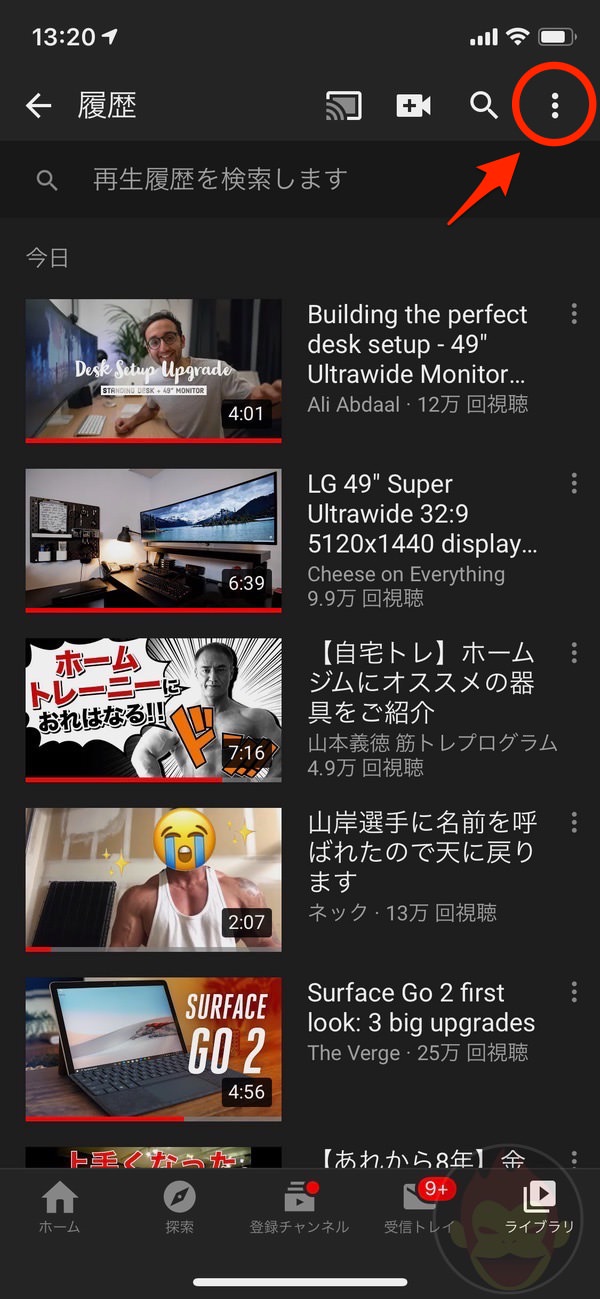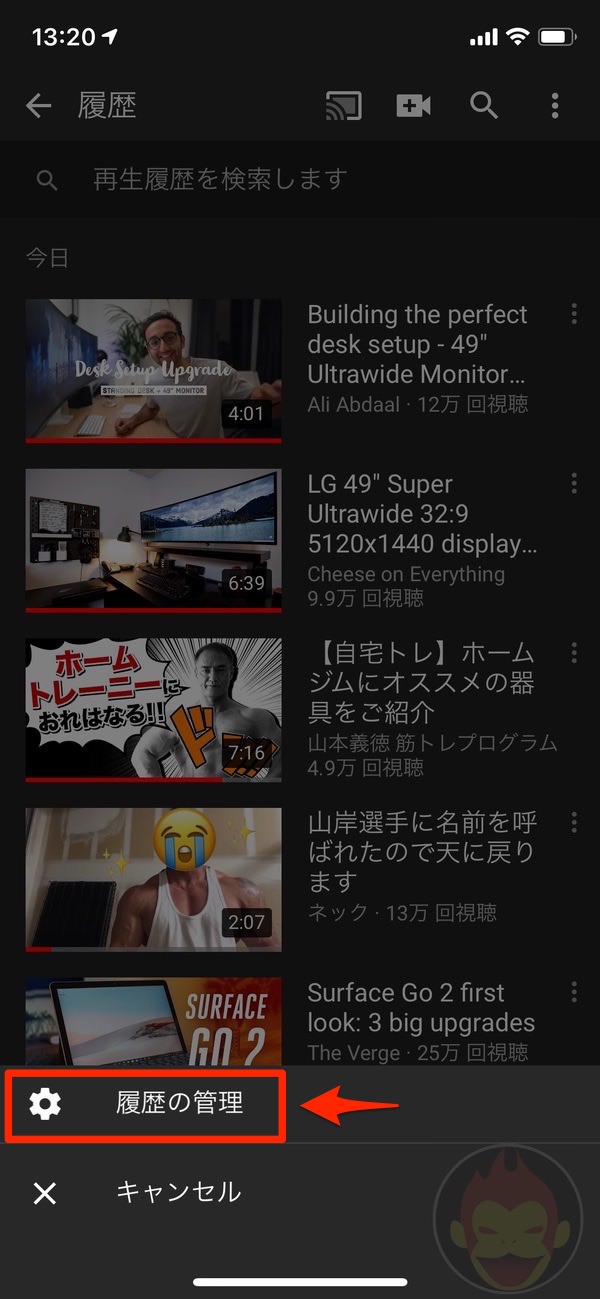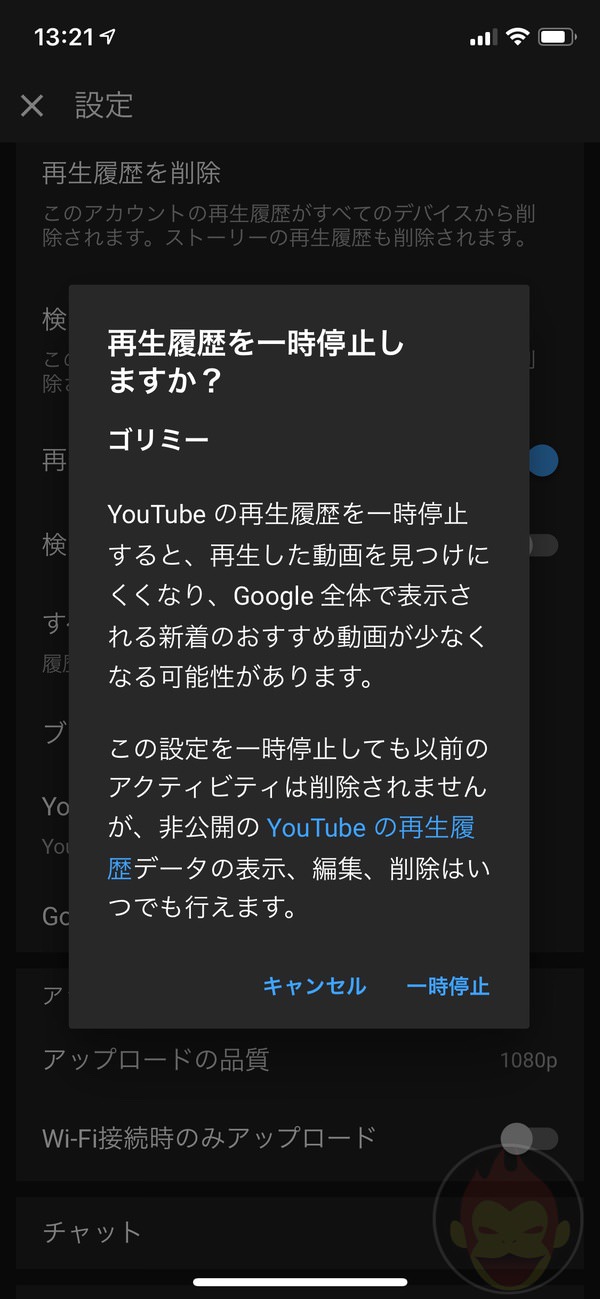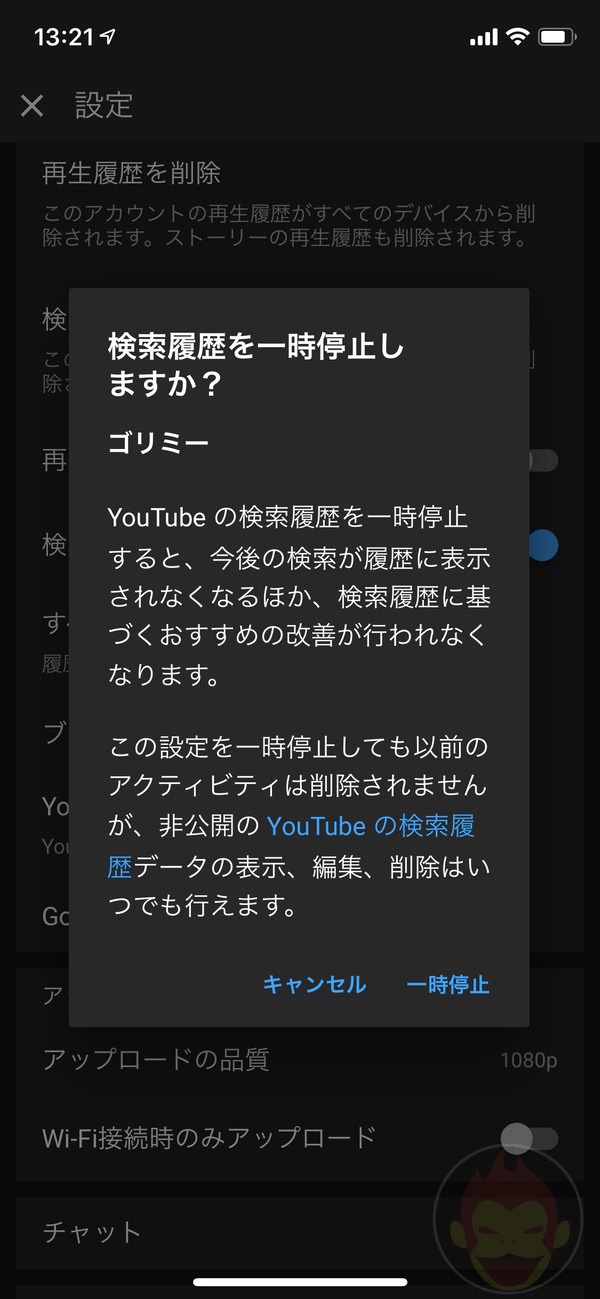iPhone/iPadのYouTubeアプリで再生履歴・検索履歴を残さずに視聴する方法
Google Chromeで言うところの「シークレットモード」に相当する機能
iPhoneやiPadのYouTubeアプリには、Google Chromeのような「シークレットモード」はないが、再生履歴を残さない「再生履歴を一時停止」、検索履歴を残さない「検索履歴を一時停止」が用意されている。本記事では「再生履歴を一時停止」「検索履歴を一時停止」の設定方法を解説する。
新着のおすすめ動画本数の減少、おすすめ動画の改善が行われなくなる
YouTubeアプリを開き、右下にある「ライブラリ」タブをタップする。
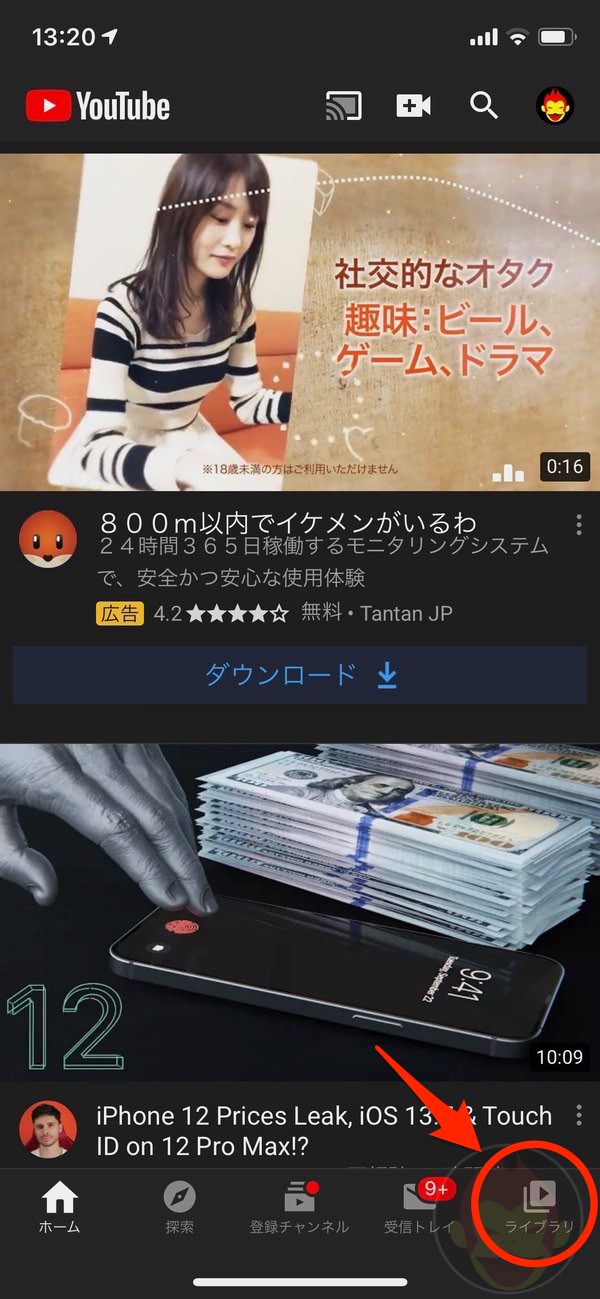
iPhoneアプリでは、右上にあるボタンから、「履歴の管理」をタップする。iPadアプリでは、右上のアカウントアイコンをタップし、「設定」を開く。
「再生履歴を削除」「検索履歴を削除」の下に、「再生履歴を一時停止」「検索履歴を一次停止」の項目が用意されている。
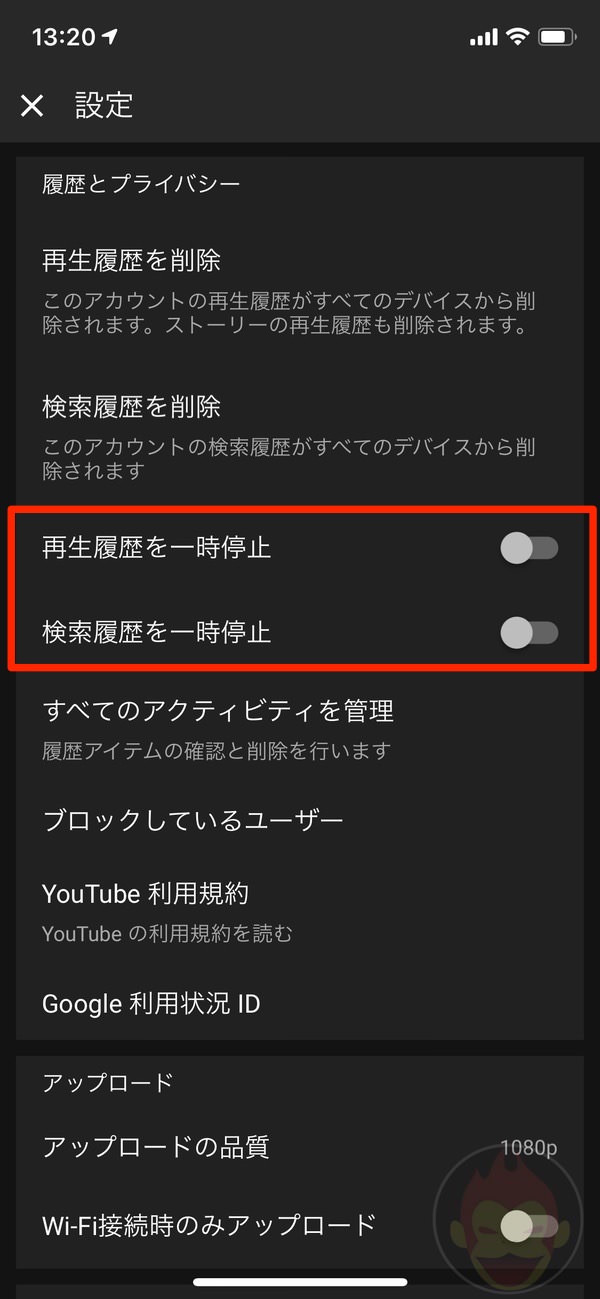
再生履歴の一時停止後は、再生した動画が履歴として残らず、Google全体で表示される新着のおすすめ動画が少なくなる可能性がある。検索履歴の一時停止後は、検索は履歴に残らなくなり、検索履歴に基づいたおすすめの改善が行われなくなる。
もっと読む
2023.10.31
2023.09.15
2020.05.08
2017.05.23
関連キーワード
コメント(0件)
「iPhoneアプリの使い方・設定」新着記事
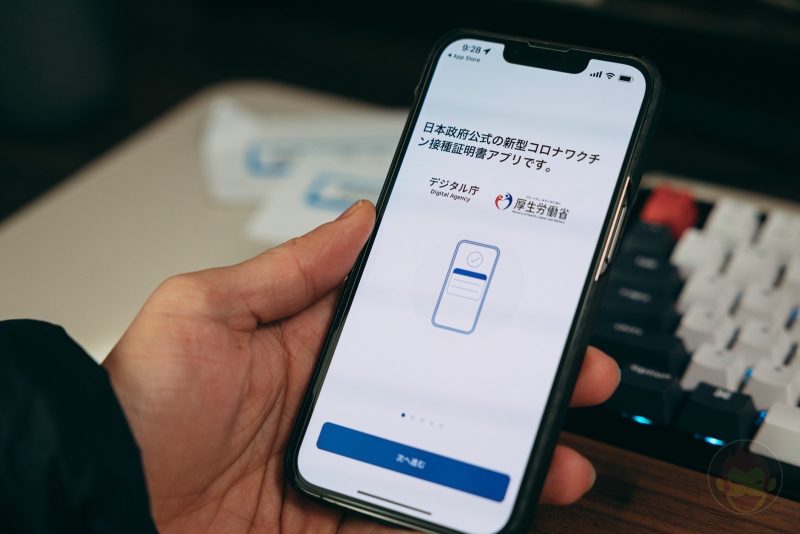
新型コロナワクチン接種証明書アプリの使い方:発行する方法
2021.12.20
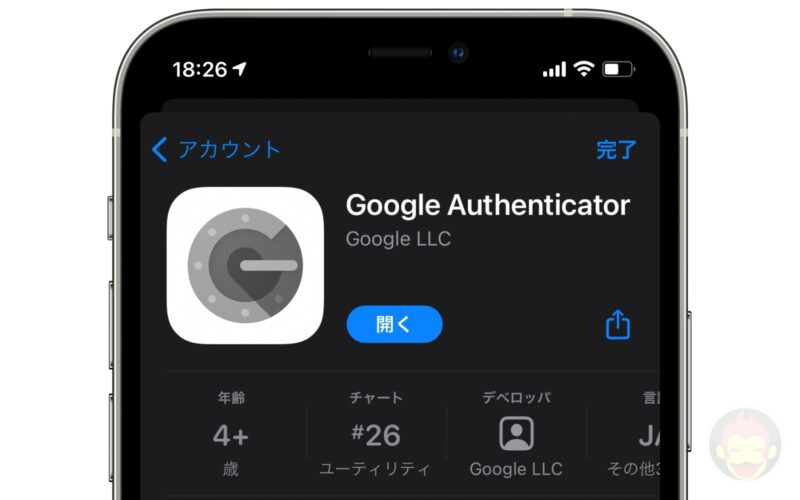
Google AuthenticatorのiPhoneアプリで2段階認証用パスワードをエクスポートする方法
2020.12.06
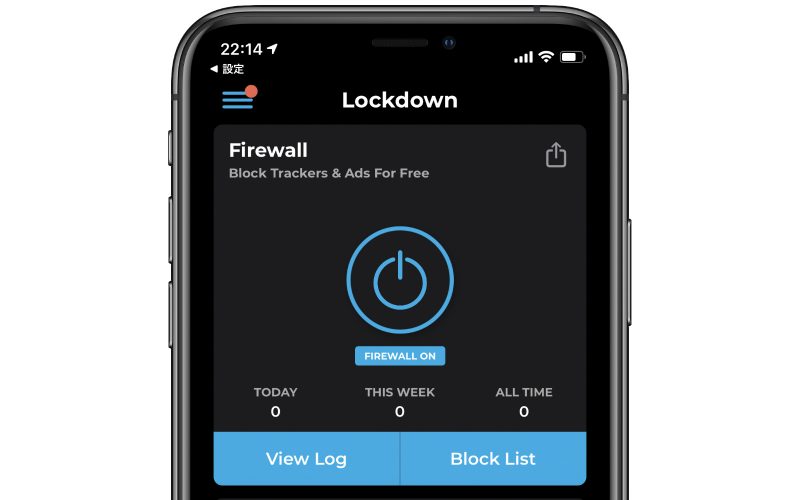
Facebook SDKが原因でクラッシュするアプリを起動する方法(回避策)
2020.07.10
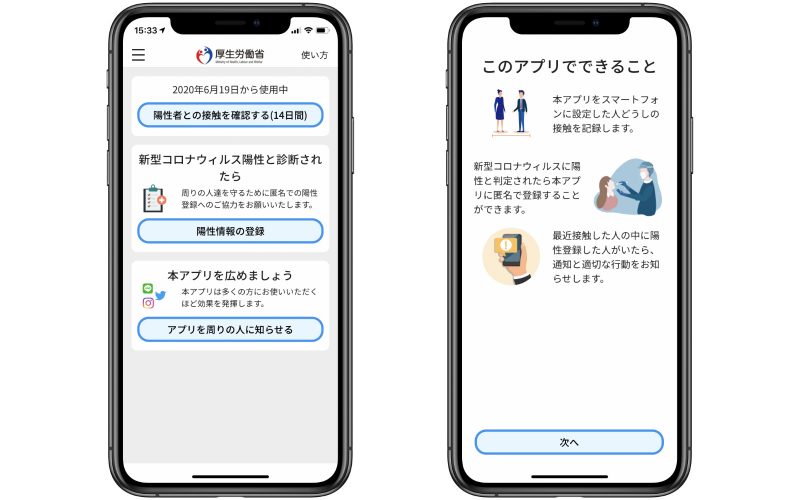
新型コロナウイルス接触確認アプリの初期設定、使い方を解説
2020.06.19
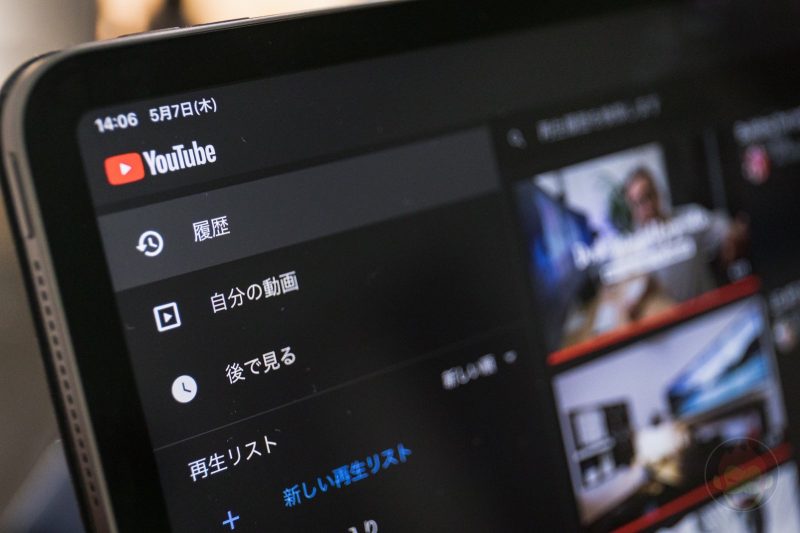
iPhone/iPadのYouTubeアプリで再生履歴を確認・削除する方法
2020.05.08
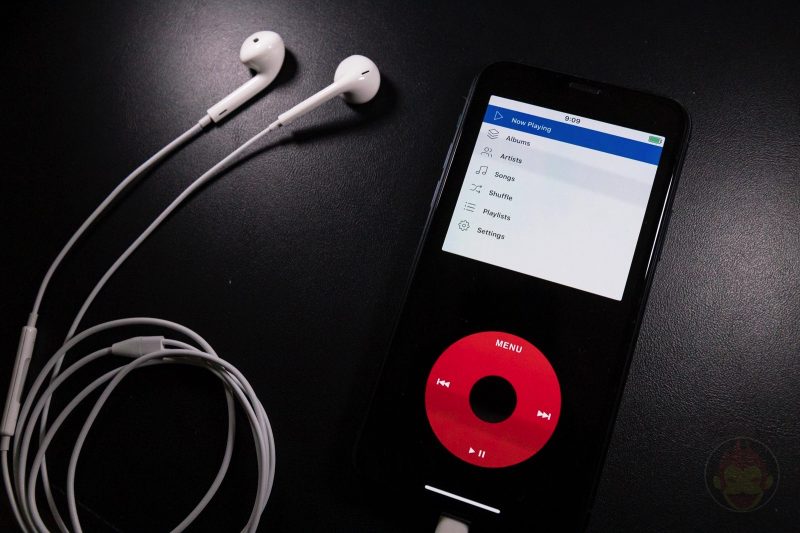
【配信停止】iPhoneのミュージックアプリをiPod化するアプリ「Rewound」
2019.12.13

「Yahoo!カーナビ」で「設定が必要です 安全な場所で停止して、接続端末上で設定を完了させてください」と表示されたときの対処法
2019.07.20

日本や日本語に関する外国人からの質問が斜め上すぎて回答に困る【PR】
2019.01.08
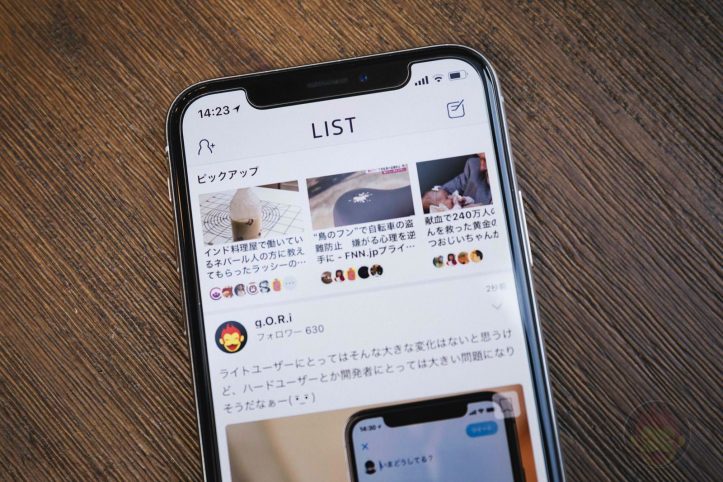
みんなが読んだ記事が読める「LIST」が面白いので紹介する!【PR】
2018.05.18

1,000枚以上の名刺をスキャンし、名刺アプリ「Eight」に移行完了
2017.12.19

スキャナーアプリ「Photomyne」、プロモコード当選者発表
2016.11.28

古い写真を複数枚同時にデジタル化!スキャナーアプリ「Photomyne」
2016.11.17

新しいスマホ決済サービス「Origami Pay」、誕生ーー「iPhoneが変える決済の未来」イベントレポート
2016.05.20
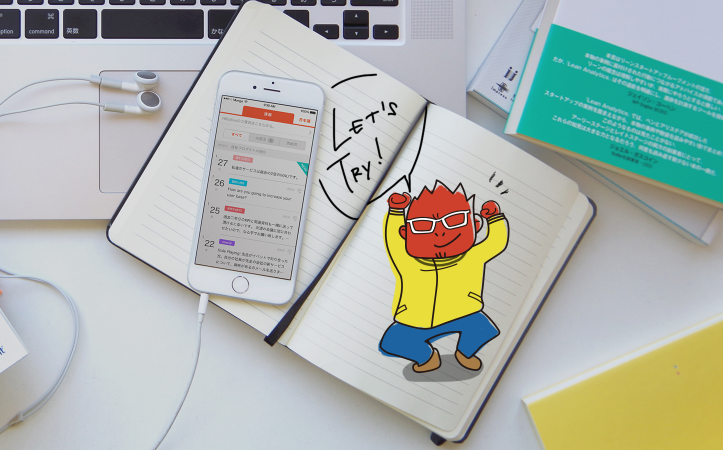
IT業界向け英語学習サービス「HiNative Trek」なら「現場で使える英語」が身に付く【PR】
2016.04.11
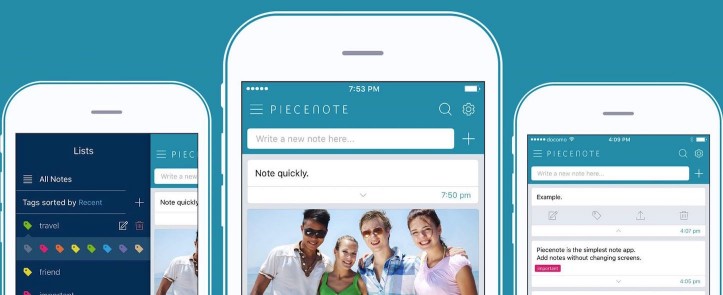
「すぐ残せる」にこだわり!シンプルなノートアプリ「Piecenote」
2016.03.09

iPhone版「LINE MUSIC」でオフライン再生(キャッシュ)する方法
2015.07.13

「AWA」の魅力を改めて実感!オフライン再生未対応だが、選曲が僕好み
2015.07.07

「AWA」「Apple Music」「LINE MUSIC」の通信量比較が参考になりすぎる
2015.07.03

【比較】「AWA」「Apple Music」「LINE MUSIC」を比べてみたーー各社の音楽ストリーミングサービスはどう違うの?
2015.06.11

「Spark」は”メールが好きになる”メールアプリ!純正アプリ以上の完成度
2015.05.31